- Transferência de arquivos Android
- Como transferir vídeos de um dispositivo Android para o Mac
Como transferir vídeos de um dispositivo Android para o Mac
Situação dos usuários:
Sou totalmente novo no Mac e estou me perguntando se existe uma maneira de transferir arquivos (fotos e similares) do meu celular Android para meu Mac? Pesquisei no Google, mas sem sucesso— Reddit
Transfira vídeos do Android para o Mac usando o MacDroid
Começamos nossa lista de soluções para transferir vídeos do Android para o Mac com o MacDroid. Este aplicativo completo possui uma interface de usuário muito intuitiva que torna o uso e a navegação muito fáceis, mesmo para quem não entende muito de informática. Você pode enviar vídeos do Android para o Mac e vice-versa usando um cabo USB através do modo MTP ou ADB e até mesmo de forma sem fio. O aplicativo suporta a transferência de arquivos grandes com mais de 4GB e até pastas inteiras, ajudando você a mover sua coleção de vídeos de forma rápida e eficiente.
A versão gratuita permite transferir vídeos do seu telefone para o seu Mac; no entanto, para transferir vídeos do Mac para um tablet ou telefone Android, ou para poder editar arquivos diretamente no seu Mac, é necessário atualizar para a versão PRO.
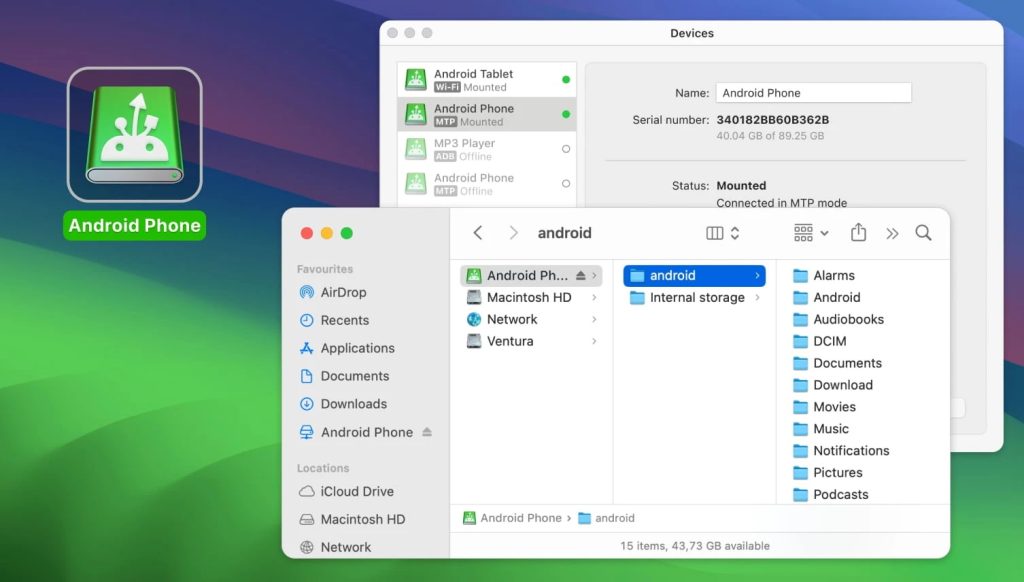
Como transferir vídeos do Android para o Mac com um cabo
Então, aqui estão os passos a seguir:
1. Baixe o MacDroid e instale-o no seu MacBook.
2. Use o cabo USB padrão que veio com seu telefone para conectá-lo ao Mac.
3. Escolha “Transferência de arquivos” na tela do telefone se for solicitado sobre como usar a conexão USB que acabou de ser iniciada.
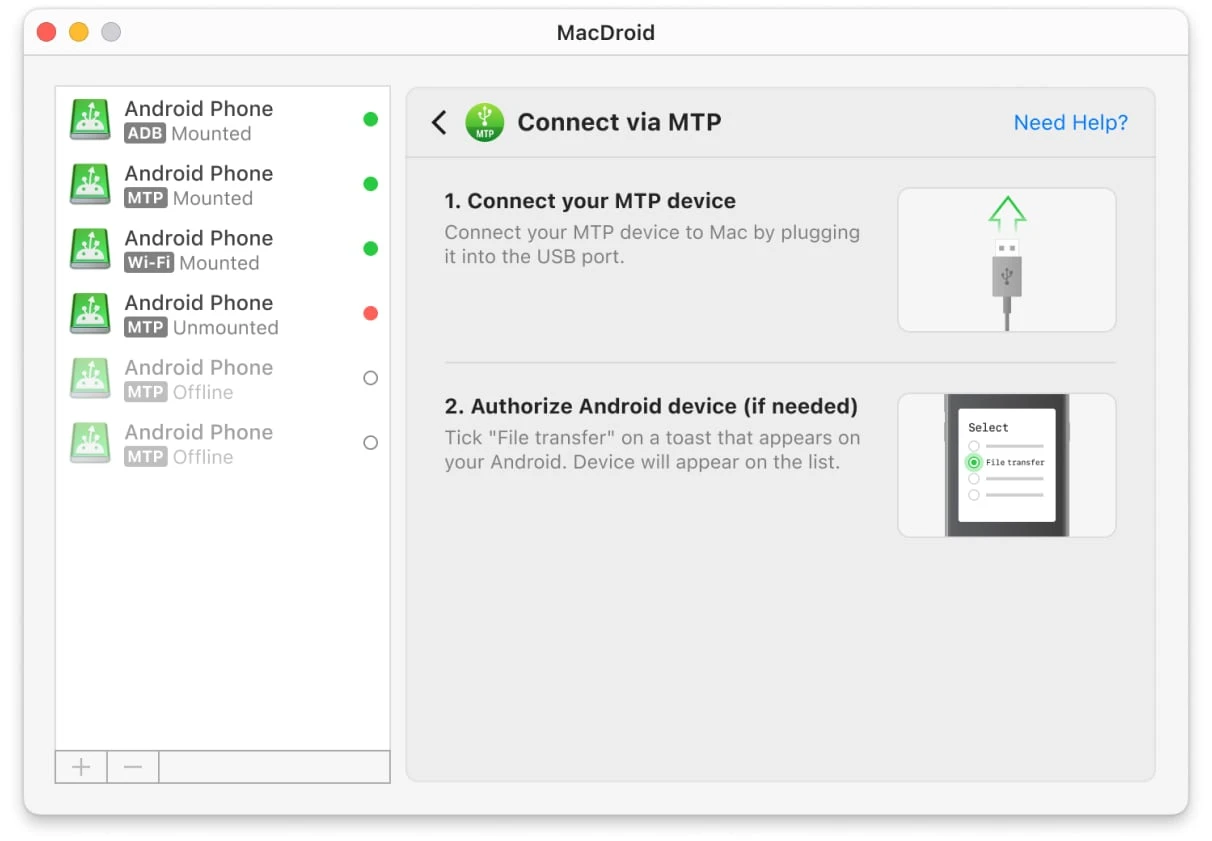
4. Abra o MacDroid no seu Mac e você encontrará seu telefone em “Lista de dispositivos”.
5. Clique no seu telefone e depois clique em “Montar” para iniciar a conexão.
6. Depois que o telefone estiver montado, você terá acesso à memória interna e externa para transferir facilmente vídeos de um dispositivo para o outro.
Como transferir vídeos para o Mac via Wi-Fi
1. Assim que você tiver baixado e instalado o aplicativo, abra-o.
2. Escolha a opção “Conectar via Wi-Fi”.
3. No seu Android, vá para Configurações -> Sobre o telefone. Localize o número da versão do sistema e toque nele sete vezes.
4. Ative o modo de depuração USB no seu telefone. Você pode encontrar essa opção aqui: Configurações -> Opções do desenvolvedor -> Depuração USB.
5. De acordo com a versão do Android instalada no seu dispositivo, clique no botão correspondente e siga as instruções na tela. Para mais detalhes, leia nosso guia.
Como transferir vídeos do Android para o Mac usando serviços de nuvem
Outra maneira de exportar vídeos de um telefone Android para um computador macOS pela Internet é usando o Google Drive. Você pode facilmente usar a conta do Google Drive para enviar vídeos do seu smartphone e manter um backup na nuvem. Claro, se você tiver muitos vídeos, terá que pagar por armazenamento extra, no entanto, ainda é uma alternativa válida. Veja como usar o Google Drive para transferir vídeos:
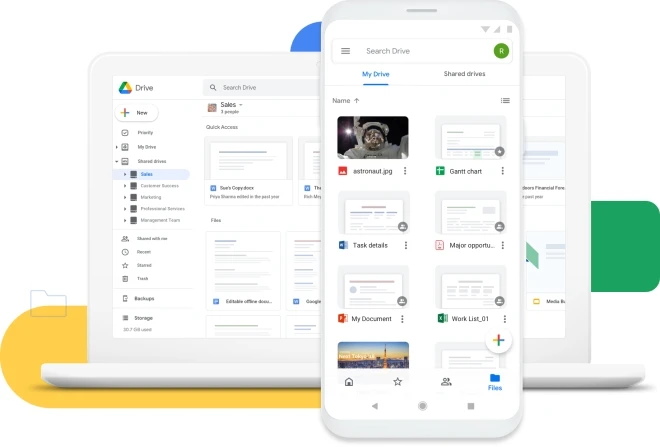
No seu telefone:
- Abra o aplicativo do Google Drive.
- Toque no botão “+” para adicionar novos arquivos e depois toque em “Fazer upload”.
- Localize os vídeos que deseja enviar do seu telefone.
- Aguarde o término do upload.
No Mac:
- Abra o drive.google.com no Safari ou no navegador que estiver utilizando.
- Localize o conteúdo que você enviou do seu telefone e faça o download dos vídeos arrastando-os para o seu drive local (ou clique com o botão direito neles e clique em “Fazer download”).
Além do Google Drive, você também pode usar qualquer outro serviço de nuvem, como Dropbox ou OneDrive, etc., para transferir conteúdo do Android para o Mac. Tudo o que você precisa fazer é simplesmente fazer upload dos vídeos do seu telefone usando o aplicativo móvel e depois acessá-los no seu Mac através do site ou aplicativo de desktop da nuvem. Funciona de forma semelhante ao Google Drive e oferece uma maneira conveniente de manter seus vídeos salvos e acessíveis em vários dispositivos.
Como transferir vídeos usando o SyncMate
SyncMate é uma ferramenta de sincronização versátil que permite transferir dados entre seu dispositivo Android e Mac. Também oferece suporte à sincronização com iOS, dispositivos MTP e armazenamento em nuvem. Com o SyncMate, você pode facilmente mover contatos, calendários, mensagens e arquivos de mídia como vídeos e músicas. Oferece conexões tanto via USB quanto sem fio, incluindo Wi-Fi e Bluetooth. Abaixo, vamos mostrar como mover vídeos para o Mac usando Bluetooth.
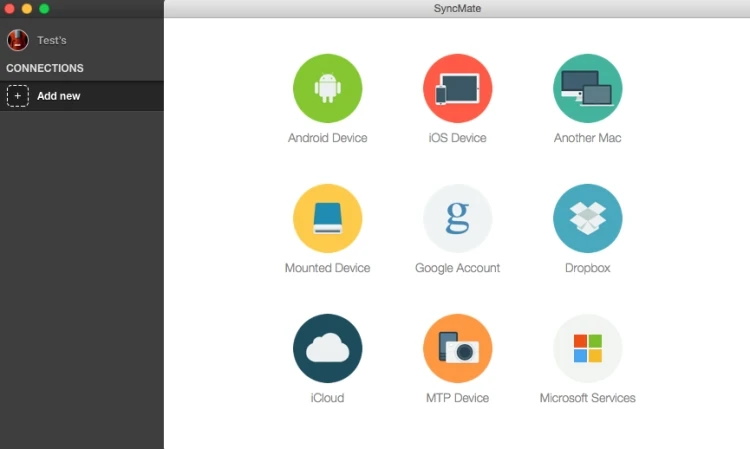
- Instale o SyncMate no seu Mac.
- No seu dispositivo Android, abra o SyncMate e escolha o tipo de conexão Bluetooth.
- Escaneie o código QR para baixar o módulo SyncMate no seu telefone.
- Abra o módulo no seu dispositivo Android e marque a caixa para permitir a sincronização via Bluetooth.
- Ative o Bluetooth em ambos os dispositivos.
- Emparelhe seu Android com o Mac e encontre-o na lista.
- Selecione-o e ajuste as configurações de conexão. Assim, você poderá transferir vídeos entre seu Android e Mac.
Transfira vídeos do Android para o Mac usando o OpenMTP
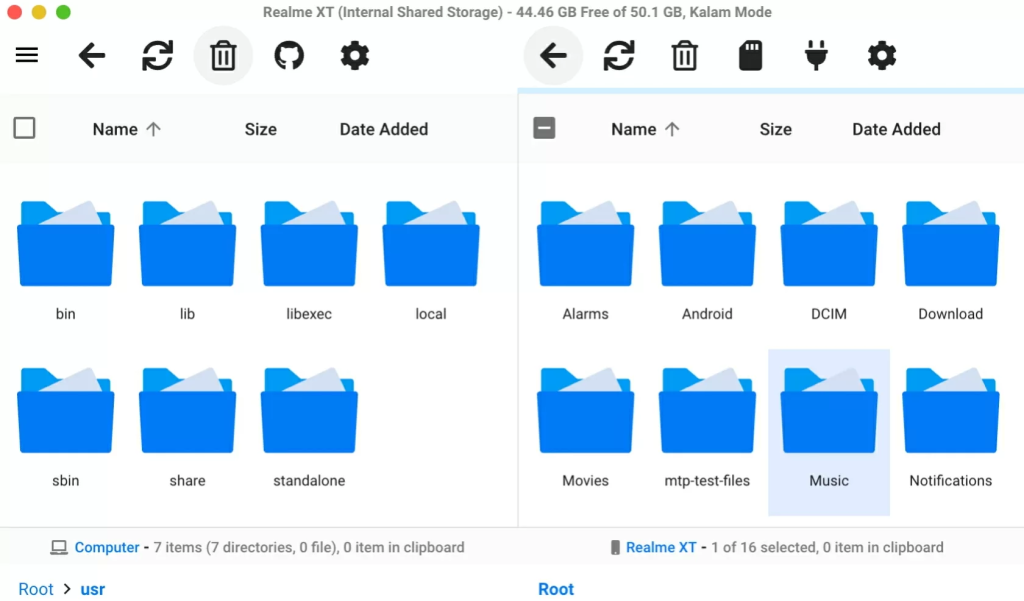
Para transferir vídeos usando o OpenMTP, siga estes passos:
- Baixe e instale o OpenMTP no site oficial.
- Conecte seu dispositivo Android ao Mac usando um cabo USB.
- No seu Android, toque na notificação “Carregando” e selecione o modo “Transferência de arquivos”.
- Abra o OpenMTP no seu Mac. Seu dispositivo Android deve ser reconhecido automaticamente.
- Escolha seu dispositivo Android na lista.
- Arraste e solte vídeos da Galeria do seu Android para o Mac.
Conclusão
A escolha do método e do software depende, em última análise, das suas necessidades. Apresentamos algumas das soluções mais populares e modernas, incluindo o MacDroid, que oferece uma forma simples e conveniente de conectar smartphones Android a um Mac para transferências de vídeos.
Perguntas Frequentes
Para transferir vídeos do seu Mac para um dispositivo Android, você pode usar o MacDroid. Ele permite conectar seu telefone via USB ou Wi-Fi e mover vídeos diretamente pelo Finder. No entanto, esse recurso está disponível na versão PRO do MacDroid, que oferece suporte total para transferências de arquivos em ambos os sentidos.
Para transferir vídeos do seu telefone para um Mac com facilidade, você precisa de uma alternativa confiável de transferência de arquivos Android como o MacDroid. Você só precisa de um cabo USB para conectar seu telefone ao Mac ou usar uma conexão via Wi-Fi e, em seguida, transferir os vídeos desejados do seu telefone para o seu Mac.
Se você estava esperando usar o AirDrop da Apple em um dispositivo Android, temos uma má notícia. Esse recurso está disponível apenas em dispositivos iOS e macOS, como iPhones, iPads, Macs ou outros dispositivos Apple. A única maneira de transferir arquivos do Android para o Mac é através de um aplicativo de terceiros, como o MacDroid.
MacDroid é a melhor resposta para usuários que se perguntam como transferir fotos do Android para o Mac. O aplicativo suporta conexões tanto sem fio quanto com fio e permite transferir arquivos maiores que 4GB.
Você pode contar com aplicativos de terceiros que suportam a transferência de arquivos sem fio do Android para o Mac. Entre os aplicativos estão o MacDroid e o SyncMate. Alternativamente, você pode usar diferentes serviços de nuvem para fazer um backup.
